在编辑文档页眉的时候,除了需要输入页眉文字内容,我们还需要对其格式加以调整,以便符合文档格式要求或者使文档更加美观。但是在调整页眉格式的过程中,很多人可能都遇到过......
2022-12-20 207 word页眉横线删除不掉 word页眉横线删除
Excel是Microsoft 365套件中一款强大的表格制作软件,它提供的表格斜线功能有着很强的实用性,能够在单个单元格中添加斜线,将文本信息一分为二,使得单元格能够更加清晰直观地显示更多信息。本篇文章将给大家介绍Excel表格斜线一分为二怎么弄,以及Excel表格斜线怎么上下打字,希望能够帮助到大家。
1.打开Excel软件,使用鼠标左键单击选择单元格,或者按住拖拽左键选择单元格范围。

图一:选择单元格
2.在菜单栏中选择"开始"选项卡,在"字体"组中找到"边框"按钮,点击它的下拉箭头,选择最下方的“其他边框”。
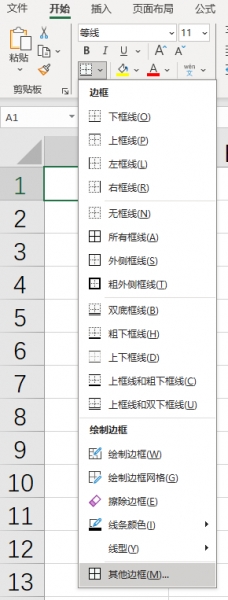
图二:边框列表
3.在打开的“设置单元格格式”窗口中,可以自行选择多种线条样式和边框排列方式的组合。按照你的需求,点击“边框”模块中的左斜线或者右斜线图标,然后点击“确定”按钮,表格的单元格中便成功地添加了斜线。

图三:设置单元格格式
4.在“直线”模块中可以自定义斜线的线条样式和颜色,你可以自行制作表格斜线,满足各种各样的斜线需求。
二、Excel表格斜线怎么上下打字
1.点击添加了表格斜线的单元格,输入你需要添加在斜线其中一侧的文字,然后按下Alt+回车键,使单元格中的内容强制换行,然后输入需要添加在斜线另一侧的文字。
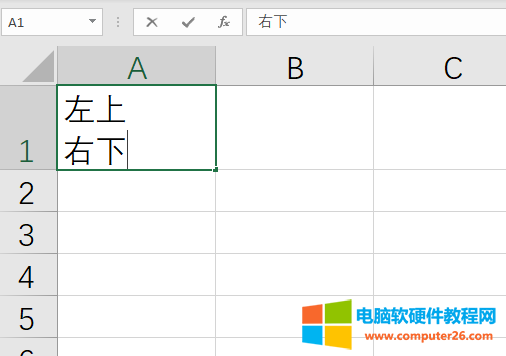
图四:强制换行的输入
2.此时单元格里的内容看起来还不是预料中的样式,我们需要编辑单元格的内容,用添加空格的方式,使两行文字分别处在斜线的两侧。如图所示,想要使“右下”两个字处于右下角,则需要在它前面添加空格。
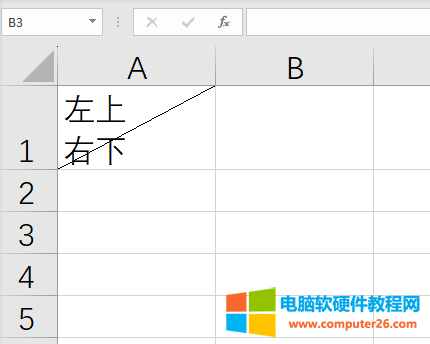
图五:非预料样式的单元格
3.大部分情况下,只需要在第二行文字前添加七个空格即可。如图所示,单元格已经做成我们想要的样式了。
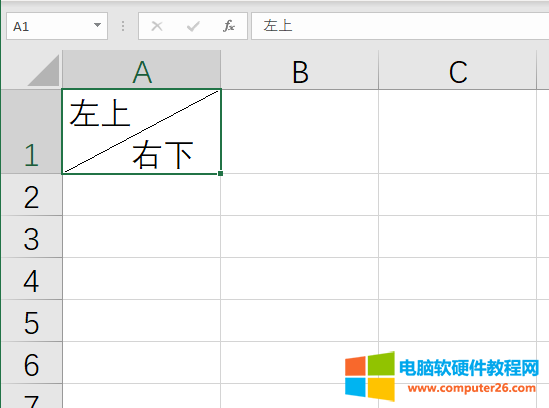
图六:预料样式的单元格
三、怎么在单元格中添加多条斜线
1.选中需要添加斜线的单元格,然后在菜单栏中选择“插入”选项卡,点击“形状”的下拉按钮,在展开的选项中选择需要的斜线线条。
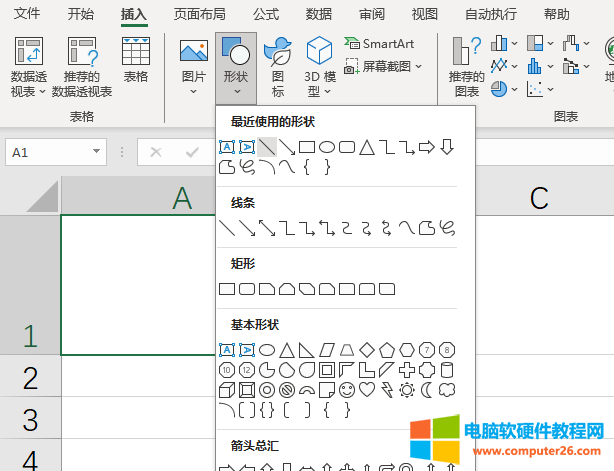
图七:形状选项列表
2.在单元格中按照你需要的排布方式,按住并拖拽鼠标左键,画出斜线。如果需要多条斜线,则重复这个步骤。
3.在单元格中输入文字,然后按照上文中提到的方法,按下Alt+回车键使文字强制换行,在文字前面添加空格,使其处在想要的位置。如图所示,单元格中的多条斜线和文字已经按照我们想要的的方式排布了。
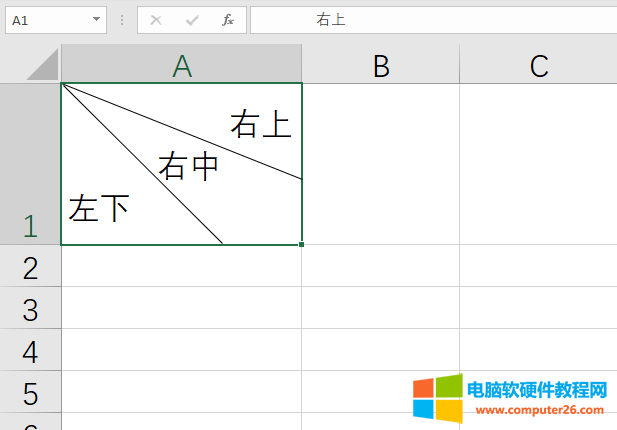
图八:有多条斜线的单元格
以上就是我为大家带来的关于Excel表格斜线一分为二怎么弄,Excel表格斜线怎么上下打字的解答教程,希望能够帮助大家更好地使用Excel软件。
标签: Excel表格斜线上下打字Excel表格斜线一分为二
相关文章
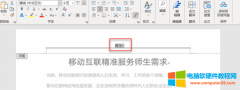
在编辑文档页眉的时候,除了需要输入页眉文字内容,我们还需要对其格式加以调整,以便符合文档格式要求或者使文档更加美观。但是在调整页眉格式的过程中,很多人可能都遇到过......
2022-12-20 207 word页眉横线删除不掉 word页眉横线删除
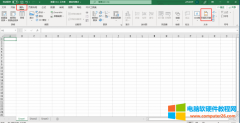
我们经常会看到一些图片或视频上有一些半透明的标志,那就是水印,而页码水印就是文档上面显示的例如第一页、第二页等样式嵌入到文档中的标示信息,为了防止文档被撰改或造假......
2022-12-27 478 excel页码水印设置 excel显示页码水印
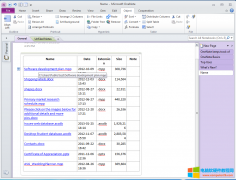
OneNote 中我们如果经常使用本地文件的链接,一旦同步记事本或者拷贝记事本到另外一台机器上时,这些链接就会出现断链情况。 OneNote Batch 现在提供统一打包记事本里本地文件功能,......
2023-08-20 226 OneNote
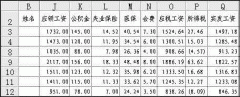
本文我们将通过实例讲解用excel制作工资表的流程。在用Excel制作工资报表的过程中需要注意所得税的计算问题和工资表平衡问题。 第一,所得税计算问题。 按照《个人所得税法》法规......
2023-11-02 465 if函数
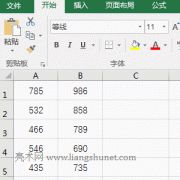
在 Excel 中,计算减法有两种方法,一种是用加法函数(即求和函数)Sum 计算,另一种是用减号计算。用Sum函数计算减法时,只需在减数前加减号;用减号计算直接用一个数减另一个数......
2023-10-30 1334 excel教程